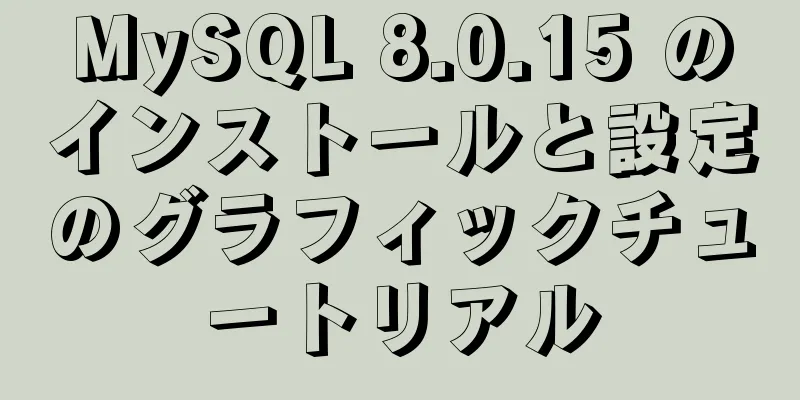Alibaba Cloud Server Tomcatにアクセスできません

1. はじめに以前、Alibaba Cloud で Tomcat を設定したことがあり、テスト後にアクセスできました。その後、何らかの理由で Tomcat をアンインストールしました。昨夜、Tomcat を再インストールしてテストを開始しましたが、まだアクセスできないことがわかりました。そして、また一晩を無駄にしました。主な理由は次のとおりです。お役に立てれば幸いです。 2. 解決策Alibaba Cloudには2層の検査手段があります。第1層はファイアウォール、第2層はセキュリティグループです。ここではまずファイアウォールを設定します。 2.1 ファイアウォールを設定してポートを開くここではまずファイアウォールのステータスがオンになっているかどうかを確認します systemctl ステータス ファイアウォール 「 このエラー「Unit firewalld.service が見つかりませんでした。」が表示された場合は、ファイアウォール サービスがないため、まずファイアウォールをダウンロードする必要があります。 ```ジャワ yum インストールfirewalld ファイアウォール設定 ダウンロードが完了したら、まずファイアウォールを起動する必要があります。 サービスfirewalld開始 起動が完了したら、Tomcatのポート8080を開きます。 ファイアウォールコマンド --zone=public --permanent --add-port=8080/tcp ポートを開いた後、効果を更新する必要があります。これは次のコマンドで実行できます。 ファイアウォール-cmd --reload 更新後、次のコマンドで開いているポート番号を確認できます。 ファイアウォールコマンド --list-all 次のインターフェースが表示された場合、ファイアウォールが次のポートを開いていることを意味します。
2.2 Alibaba Cloudコンソールでセキュリティグループを構成する
ここで注意すべき点は、セキュリティ グループも構成されるように、ポート 8080 の受信方向と送信方向の両方を構成することが最適であるということです。 2.3 ポートを確認し、ポートの競合を解決するここでTomcatを起動します。ここでTomcatのbinディレクトリに入り、次のコマンドでTomcatを起動します。 ./スタートアップ.sh Tomcatを起動するには
org.apache.catalina.core.StandardServer.await StandardServer.await: create[localhost:8106]: これは、ポートが競合しており、変更する必要があることを意味します。次に、conf/server.xml に移動して変更し、対応するポート番号を見つける必要があります。
ポート番号が競合する可能性がある場所は主にいくつかあります。
実際の状況に応じてポートを変更します。変更するたびに Tomcat を起動します。ポート エラーがない場合、Tomcat は正常に起動できることを意味します。 まさにそのようにして、私の愛らしいトム猫がついに出てきました。神に感謝です。
Alibaba Cloud Server Tomcat がアクセス不能になった件に関するこの記事はこれで終わりです。Alibaba Cloud Server Tomcat に関するより関連性の高いコンテンツについては、123WORDPRESS.COM の過去の記事を検索するか、以下の関連記事を引き続き参照してください。今後とも 123WORDPRESS.COM をよろしくお願いいたします。 以下もご興味があるかもしれません:
|
<<: ローカルのMySQLをサーバーデータベースに移行する方法
>>: vue+echartsチャートの使用に関する問題記録
推薦する
Vue でポップアップ ウィンドウをクリックしたときにクリック イベントを自動的にトリガーするソリューション (シミュレーション シナリオ)
ビジネス シナリオ: vue + element ui の el-dialog を使用します。ポップ...
JavaScriptで配列かどうかを判断するためのさまざまな方法のまとめ
目次序文配列.isArrayコンストラクタインスタンスプロトタイプオブジェクト.プロトタイプ.toS...
MySQL の group by に関する簡単な説明
目次1. はじめに2. ユーザーテーブルを準備する2.1 グループ化ルール2.2 グループの使用2....
Vue プロジェクト @change 複数のパラメータを使用して複数のイベントを渡す
まず、変更イベントは 1 つだけです。 changelevel() //値を選択選択を変更して行の値...
LinuxでTomcatのポート番号を変更する方法
ここには複数の Tomcat があります。それらを同時に使用する場合は、ポート番号を別の番号に変更す...
MySQL 8.0.18 のインストールと設定方法のグラフィックチュートリアル
この記事は、参考のためにMySQL 8.0.18のインストールと設定のグラフィックチュートリアルを記...
テキストエリアの使用に関する注意事項
なぜテキストエリアについて具体的に言及するのでしょうか?なぜなら、textarea ノードは実際には...
親要素に対する CSS 子要素の配置の実装
解決親要素に position:relative を追加します。子要素に position:abso...
CSS 3.0とビデオを組み合わせることでクリエイティブなオープニング効果を実現
CSS 3.0 とビデオを組み合わせて実現したクリエイティブなオープニングをご紹介します。効果は次の...
Linux に MySql 5.7.21 をインストールするための詳細な手順
序文Linux で最も広く使用されているデータベースは MySQL です。この記事では、Linux ...
mysql エラー 1045 (28000) - ユーザーへのアクセスが拒否される問題を解決する方法
問題の説明 (以下の説明は Windows 環境に限定されます): D:\develop\ide\m...
CSS はモバイル互換性の問題を解決するために 0.5px の線を実装します (推奨)
【コンテンツ】: 1.背景画像のグラデーションスタイルを使用する2. スケールを使ってズームできる...
Linuxでホスト名を永続的に変更する方法
ホスト名を変更する場合は、以下の手順に従ってください。ホスト名の使用hostnameコマンドを使用す...
独自の FTP および SFTP サーバーを構築するプロセスの紹介
FTP と SFTP はファイル転送プロトコルとして広く使用されています。関連する機能を開発するには...
MySQLクエリ文の実行プロセスの詳細な説明
目次1. クライアントとサーバー間の通信方法2. クエリキャッシュ3. クエリ最適化処理4. クエリ...